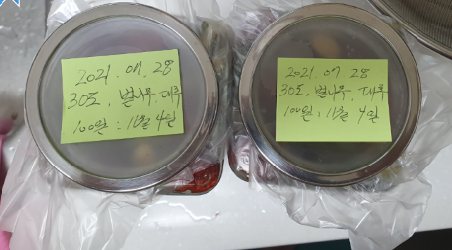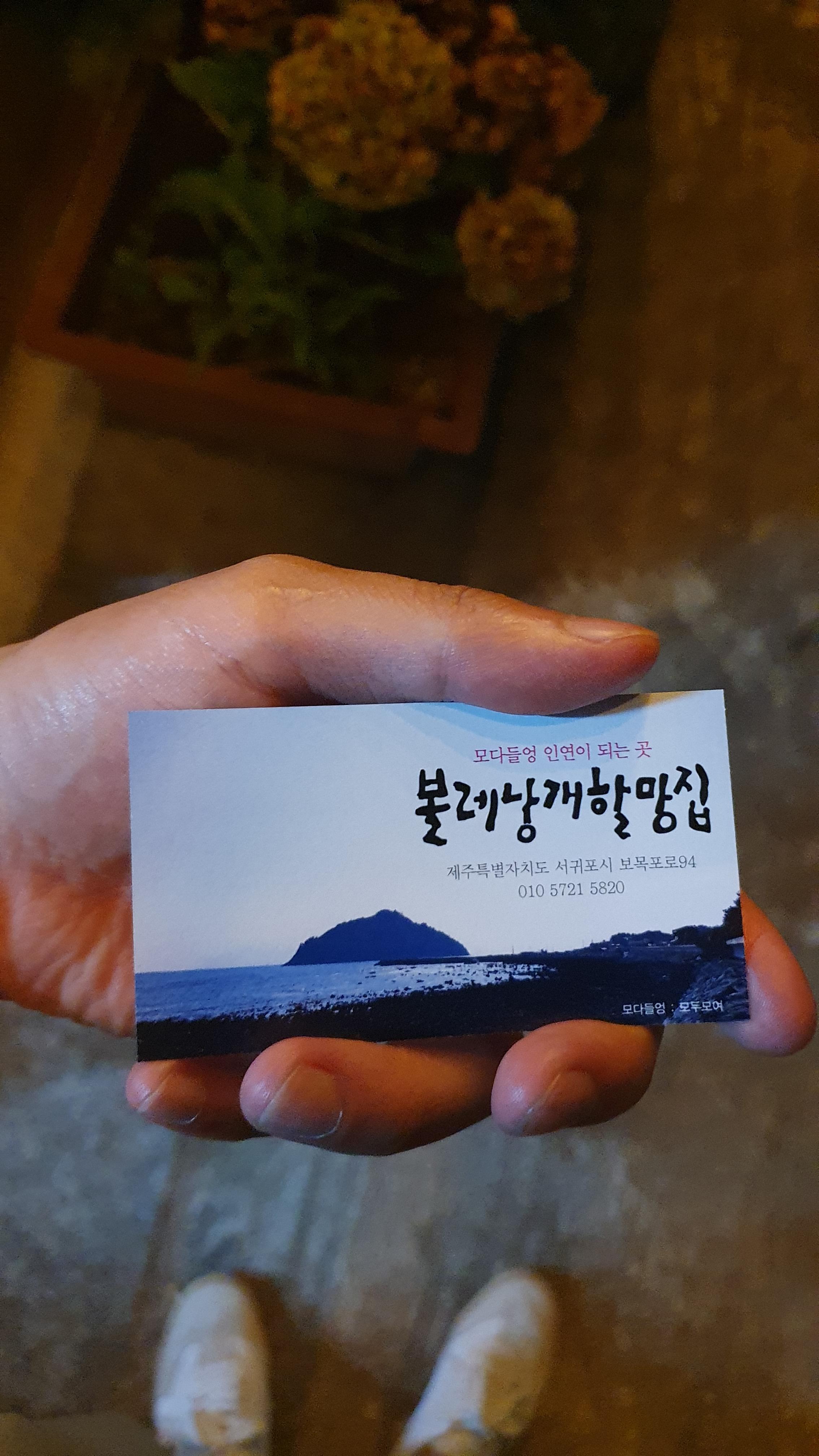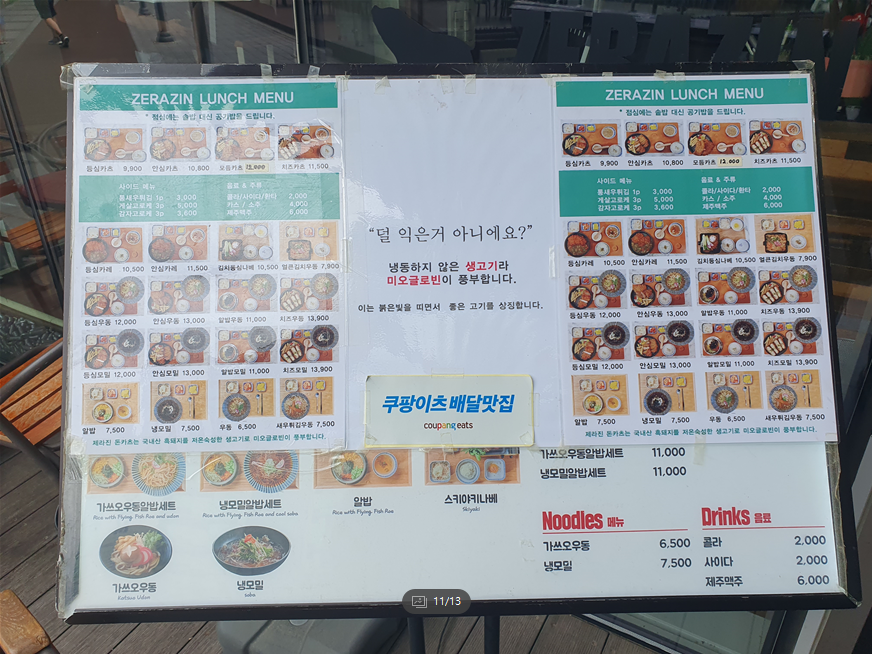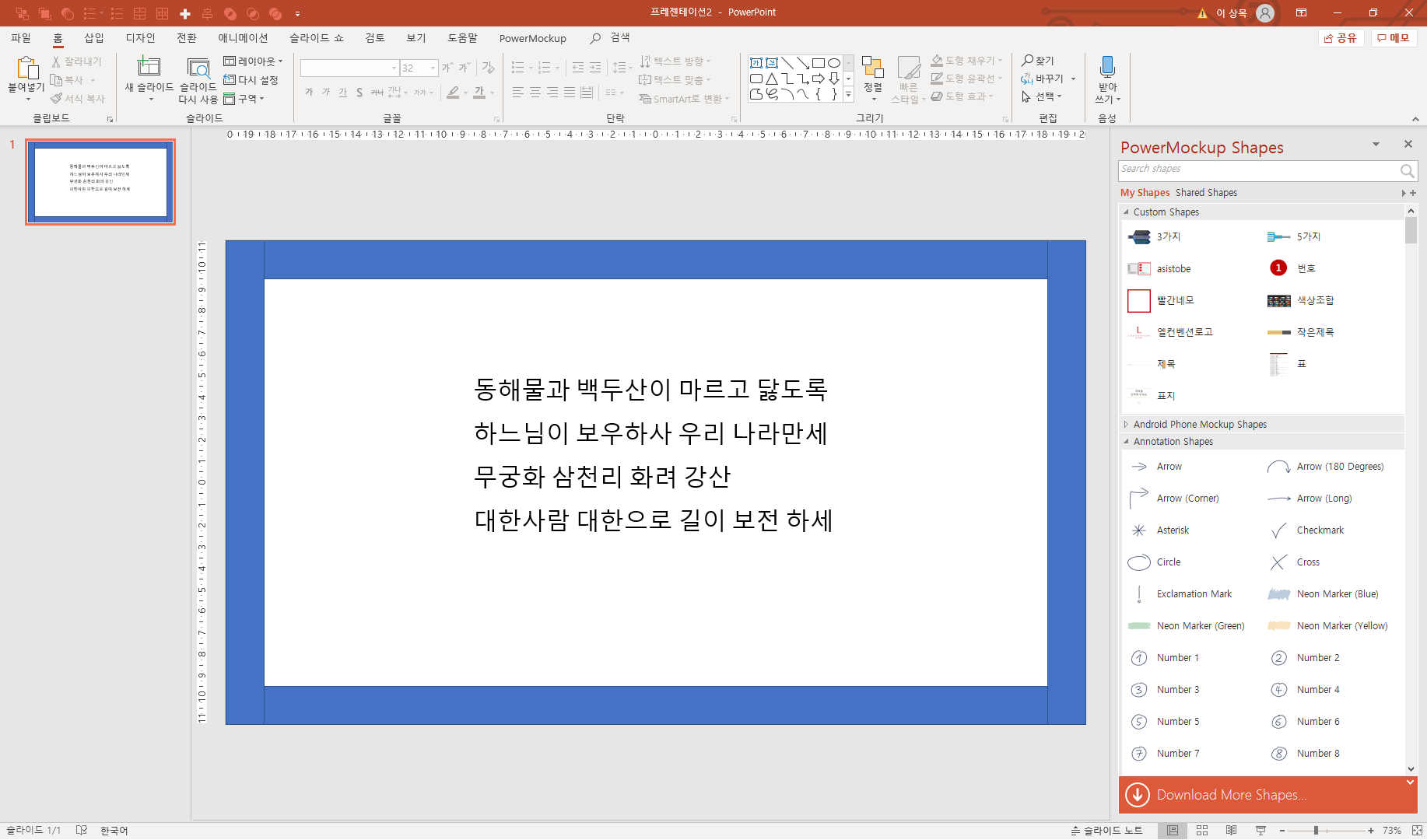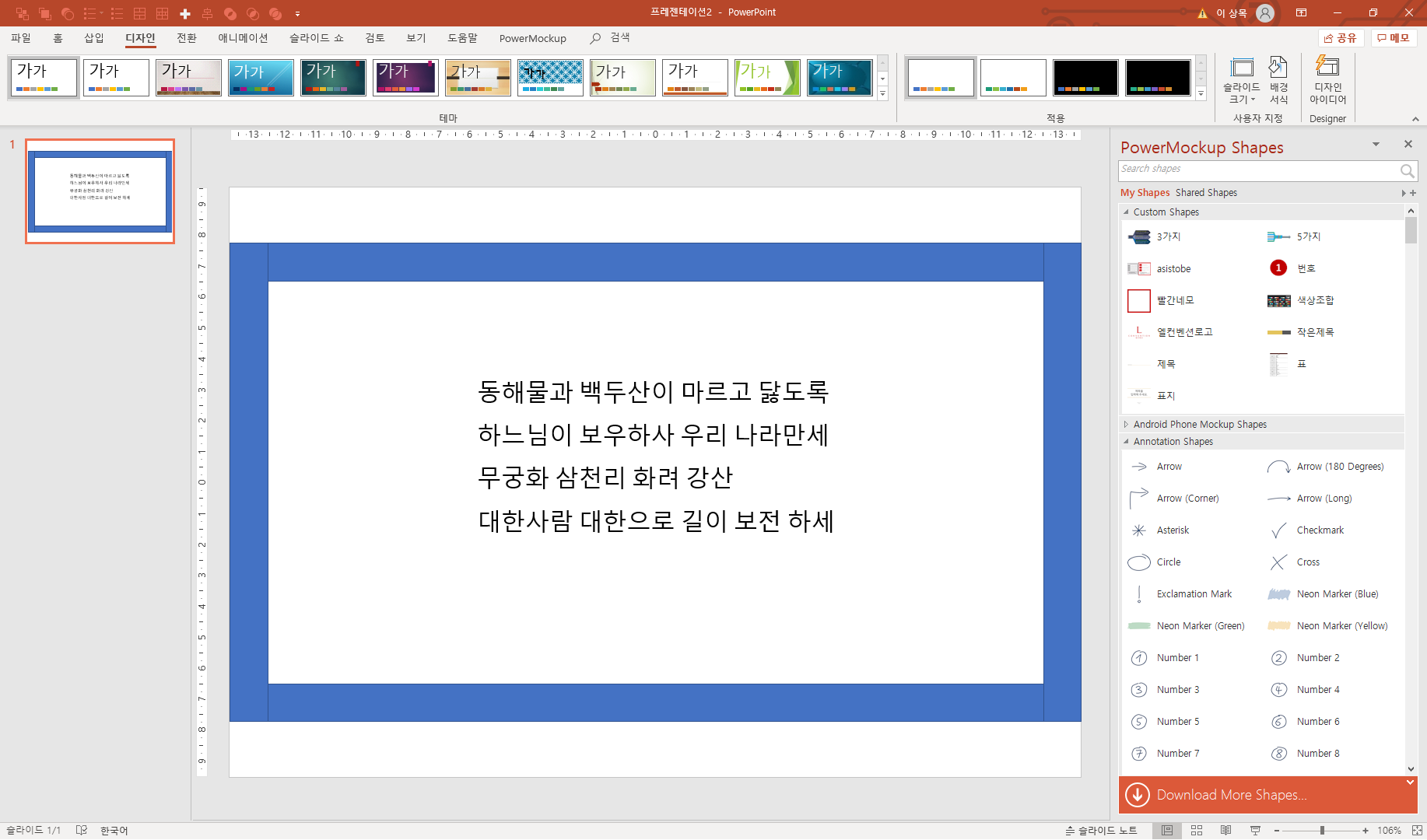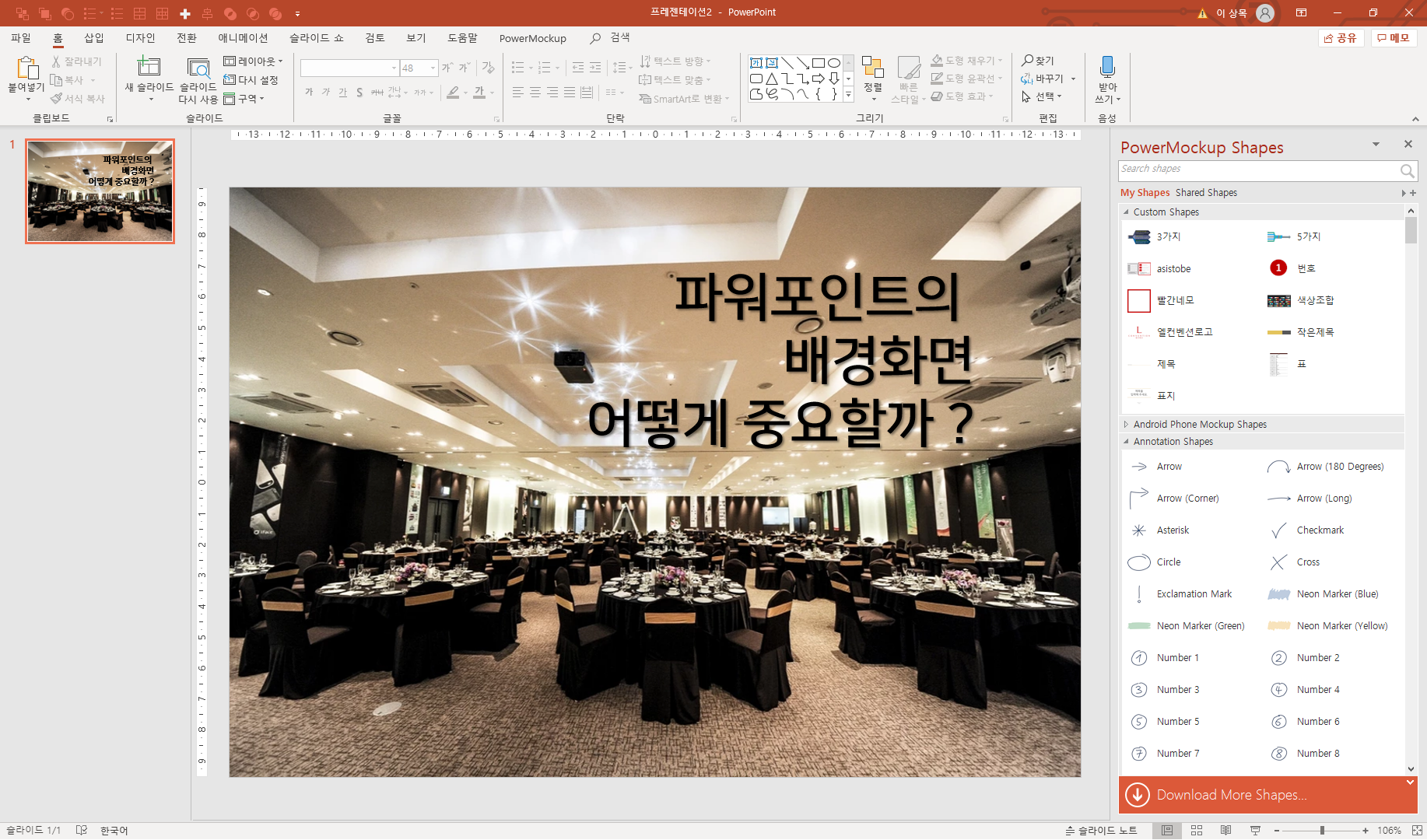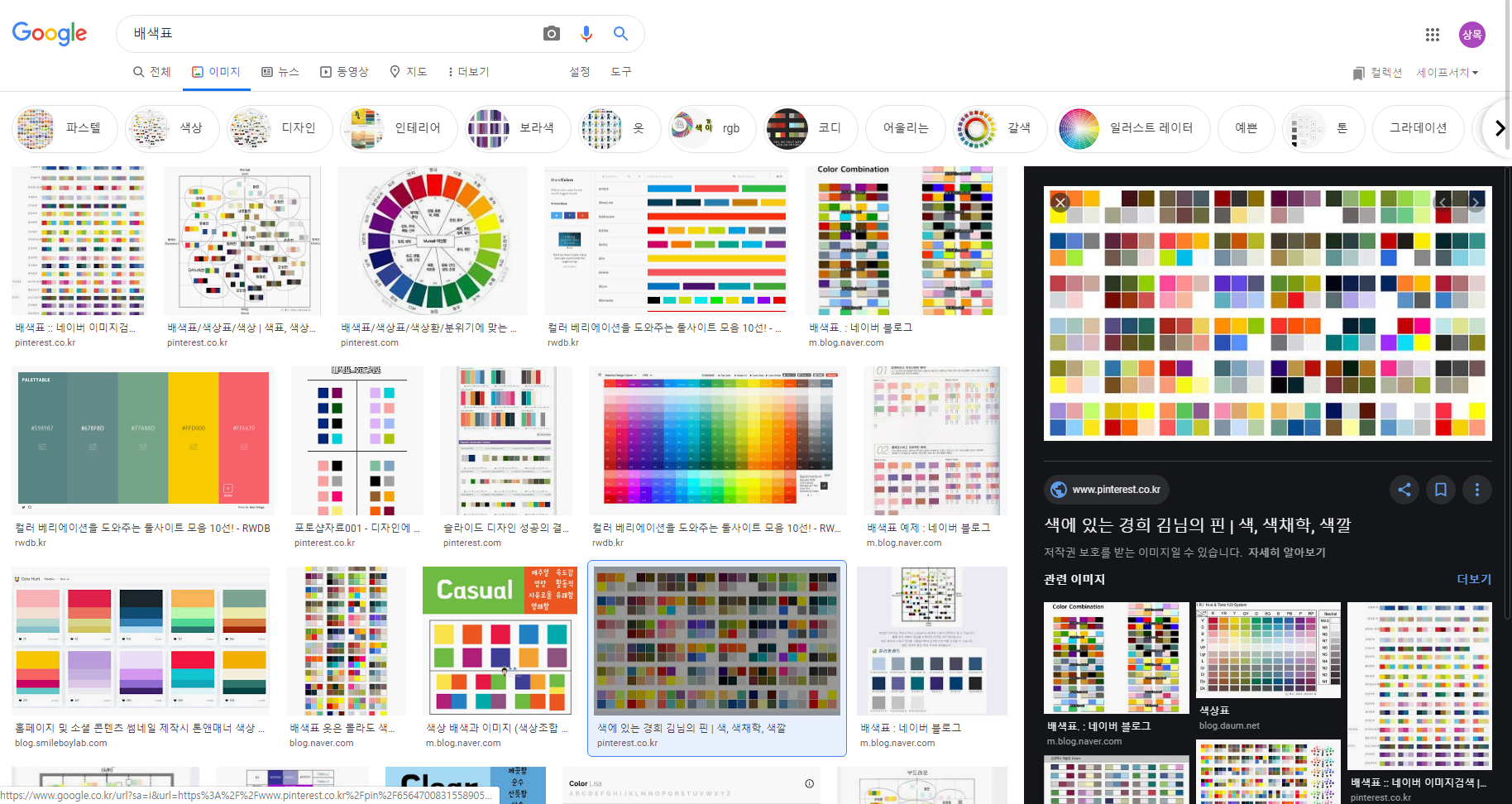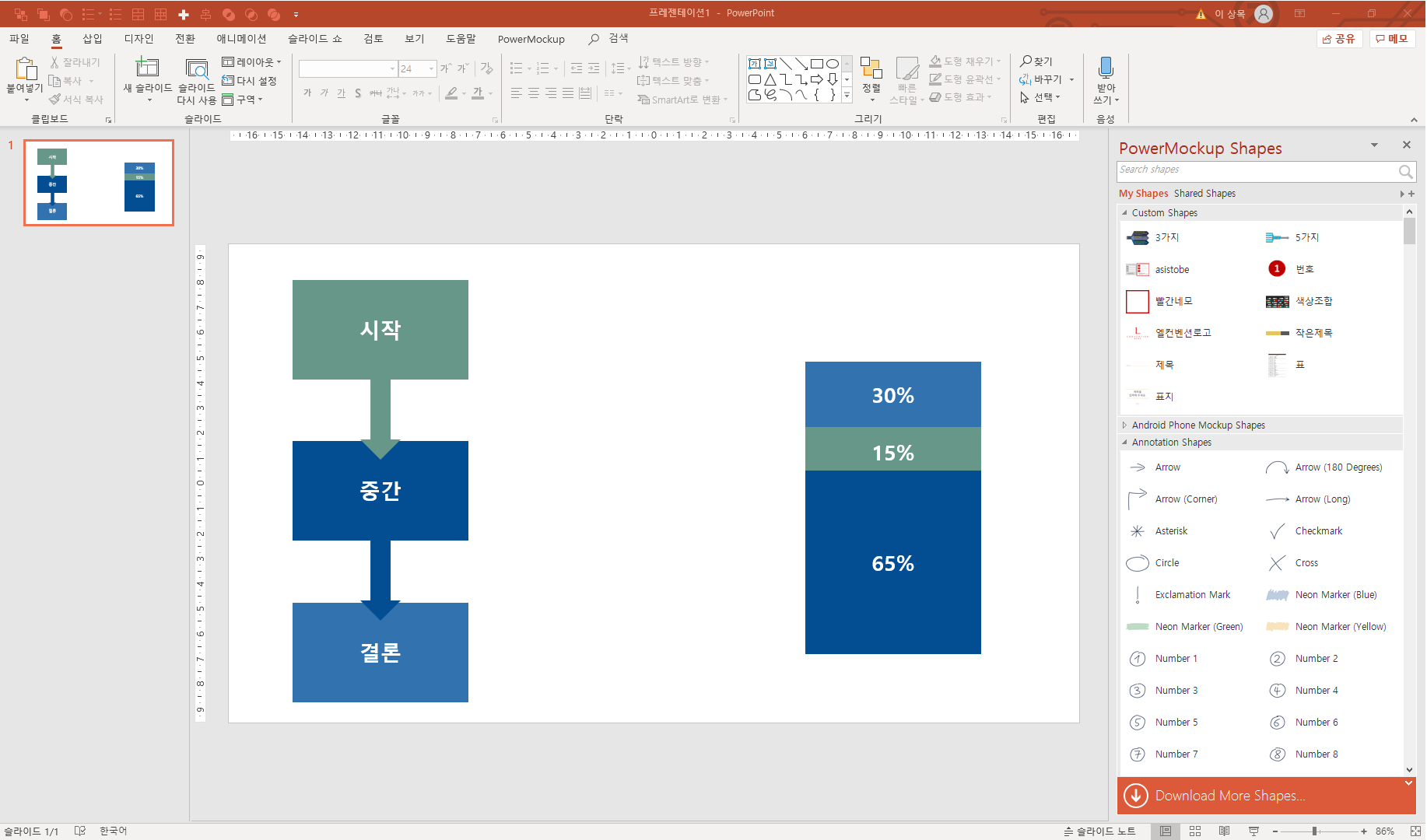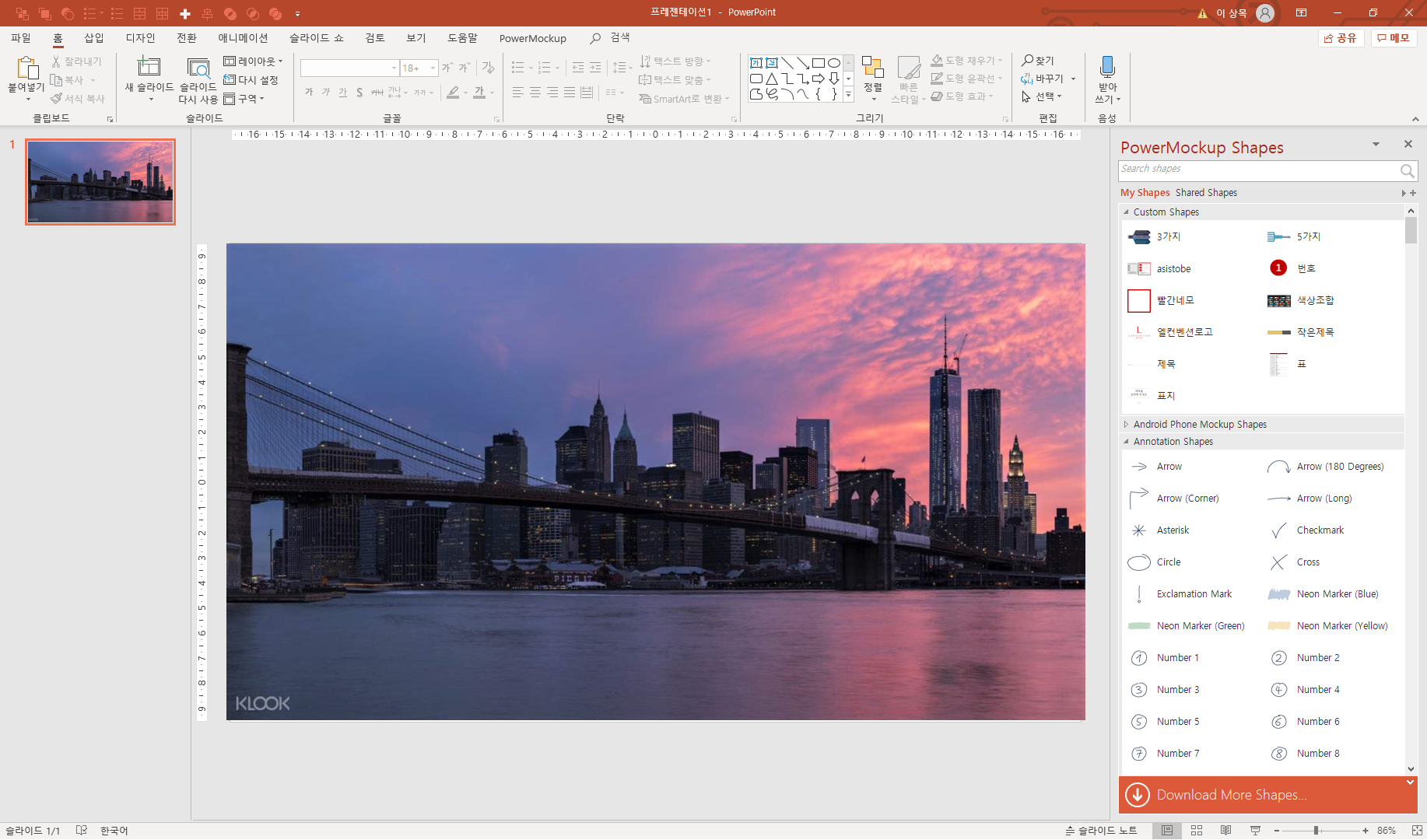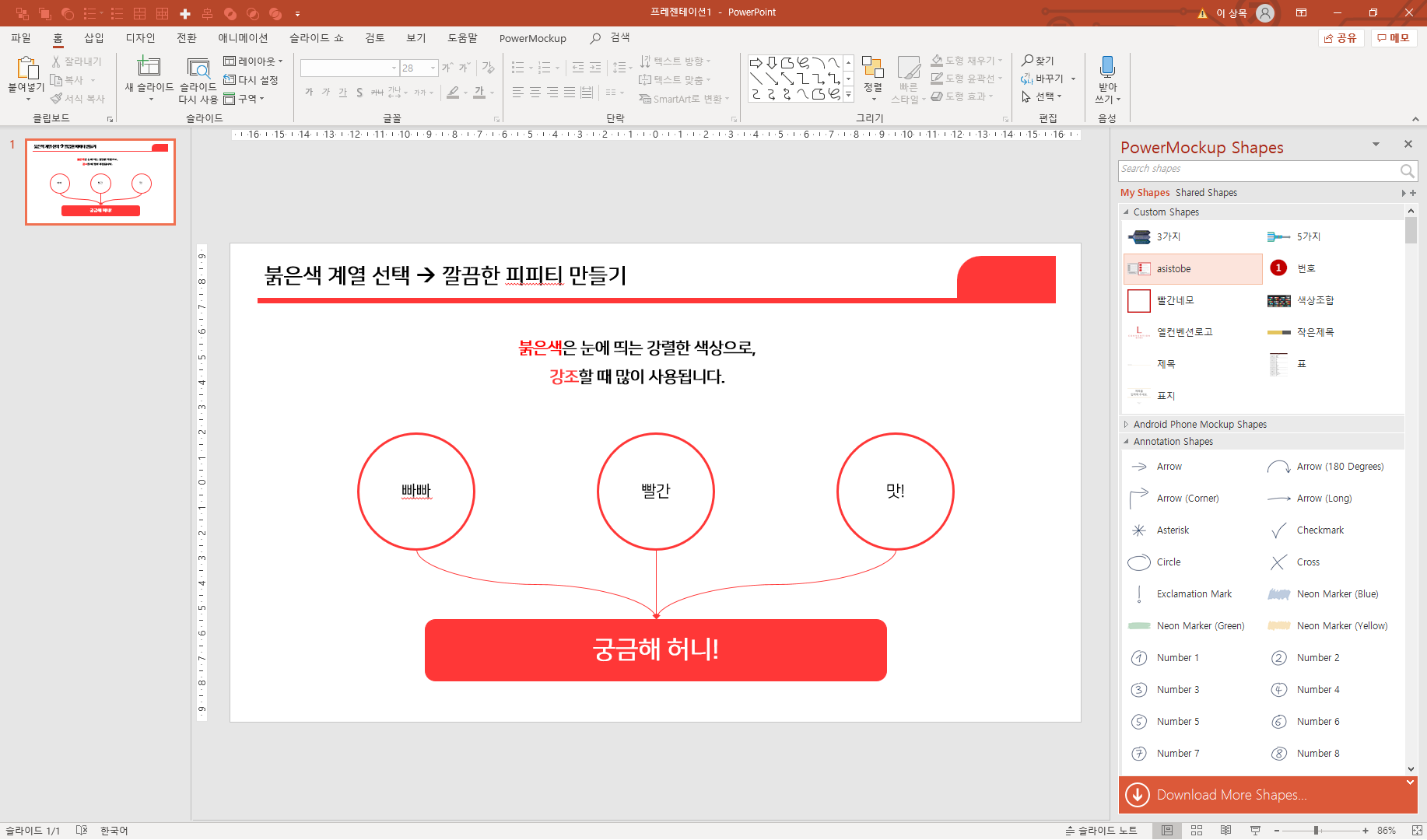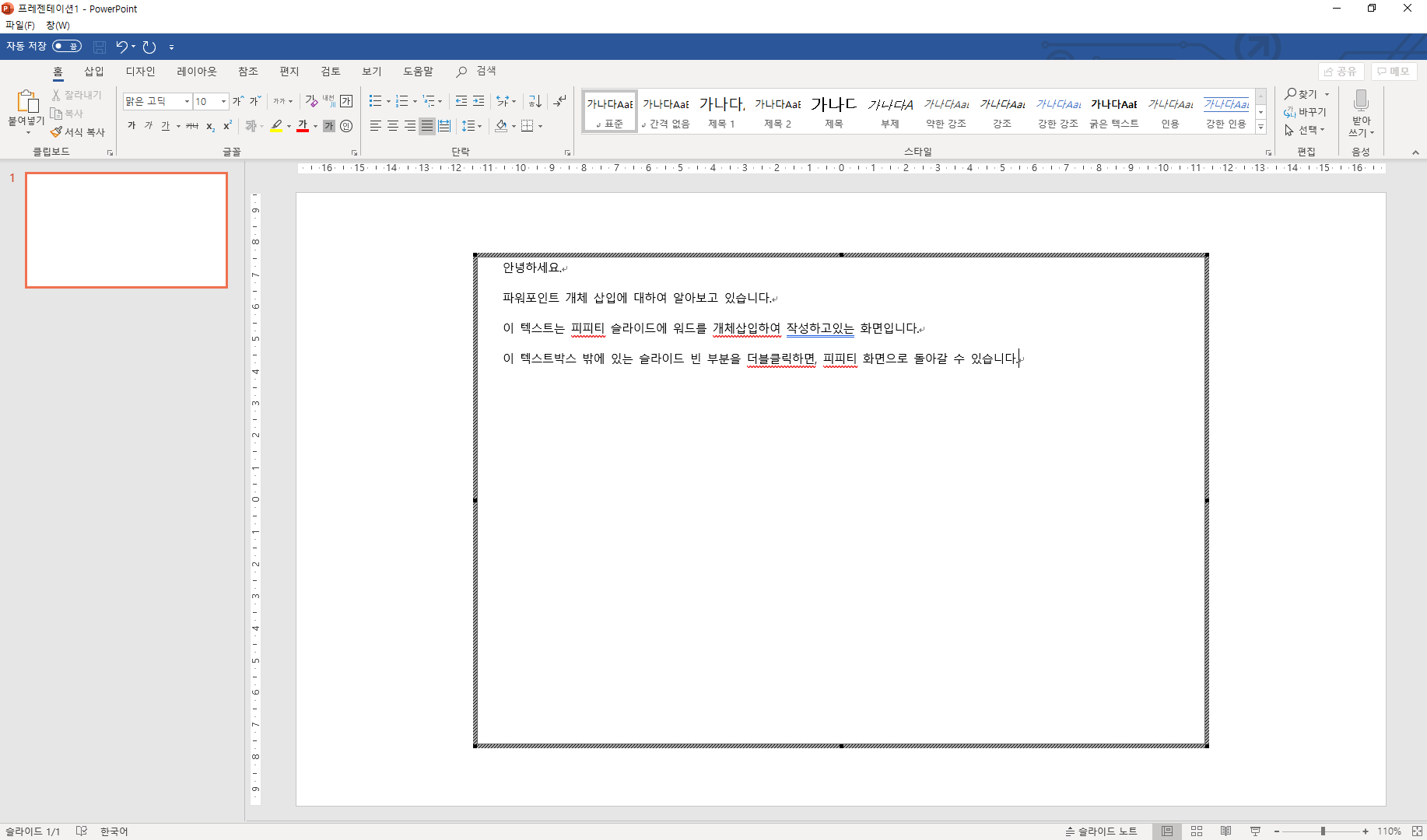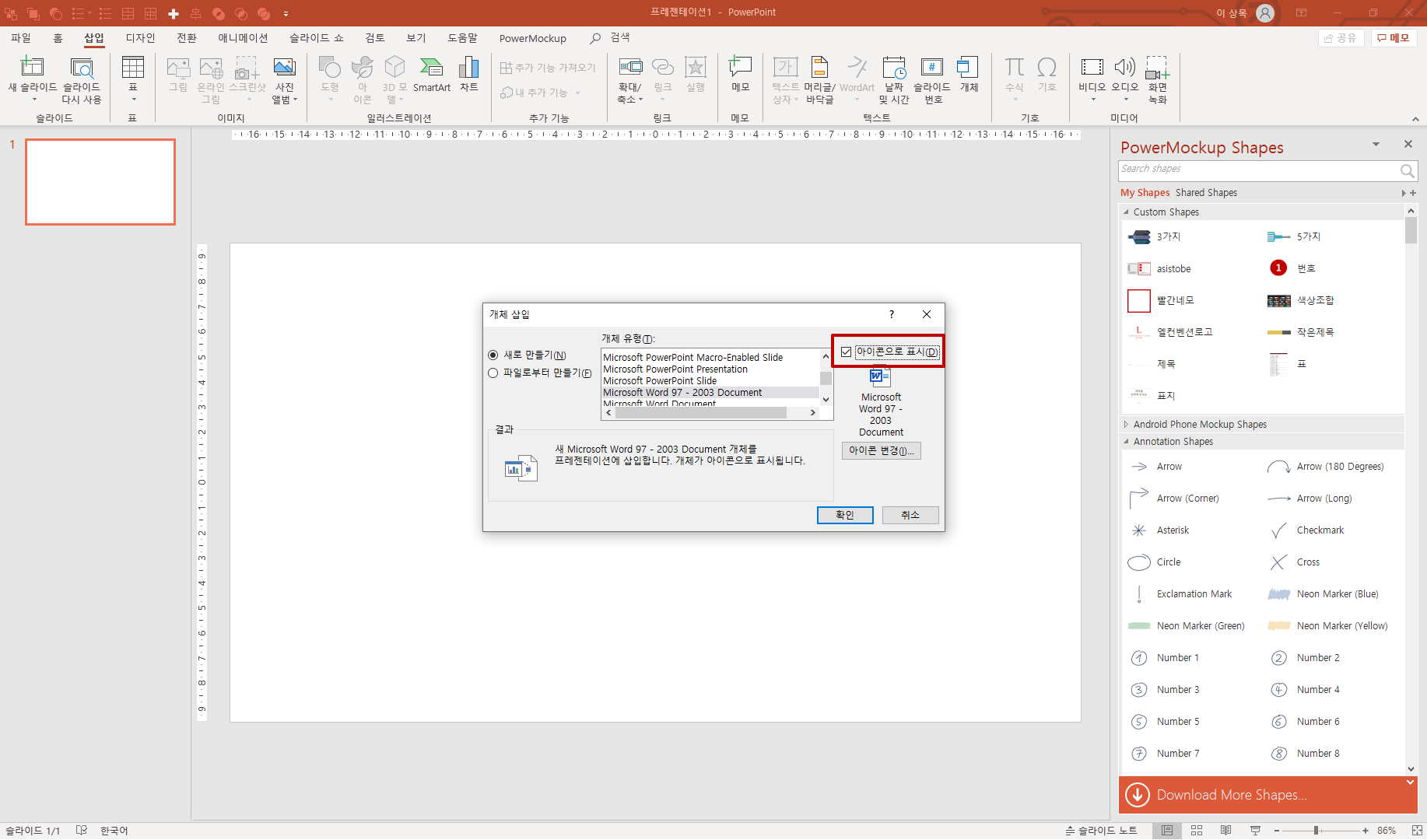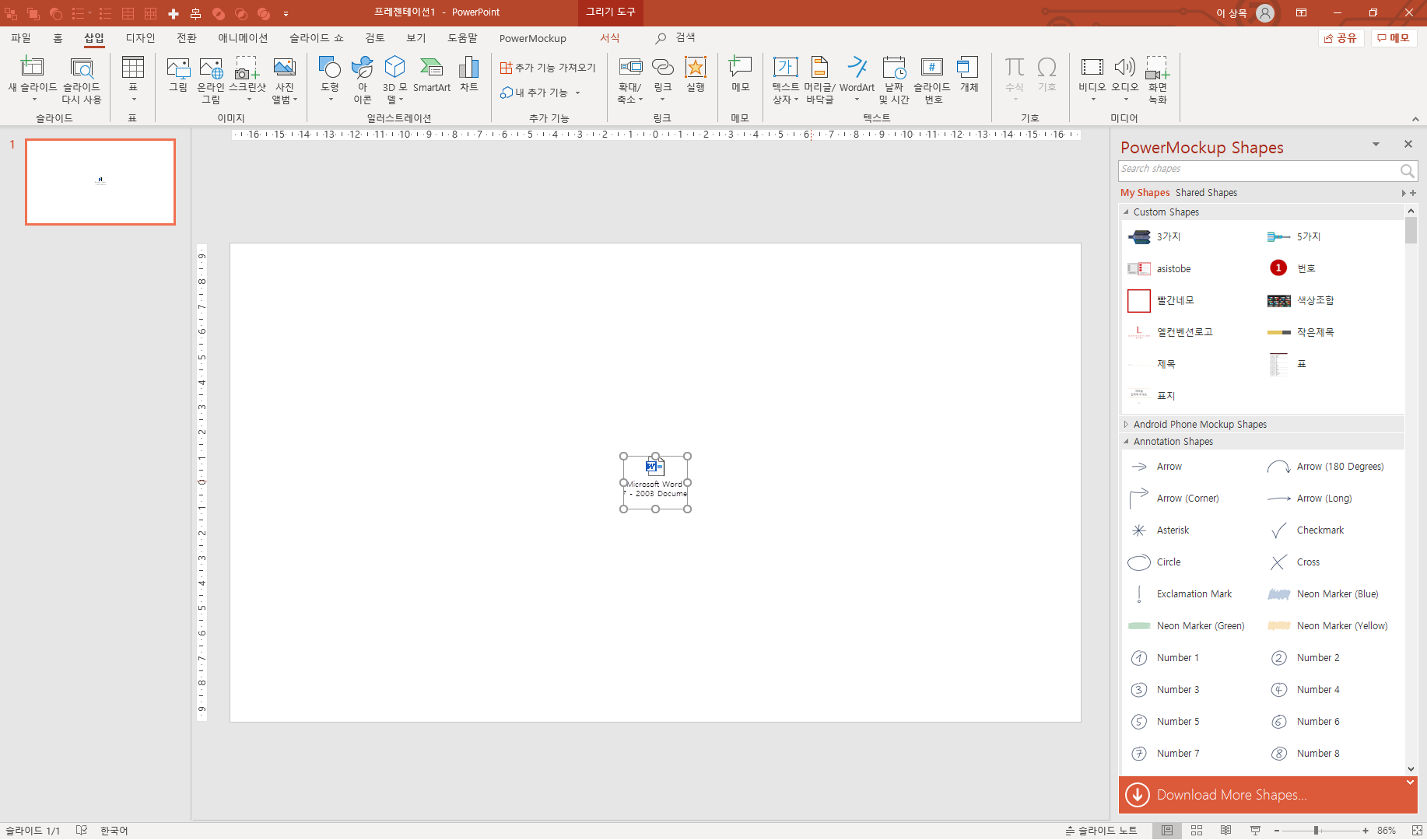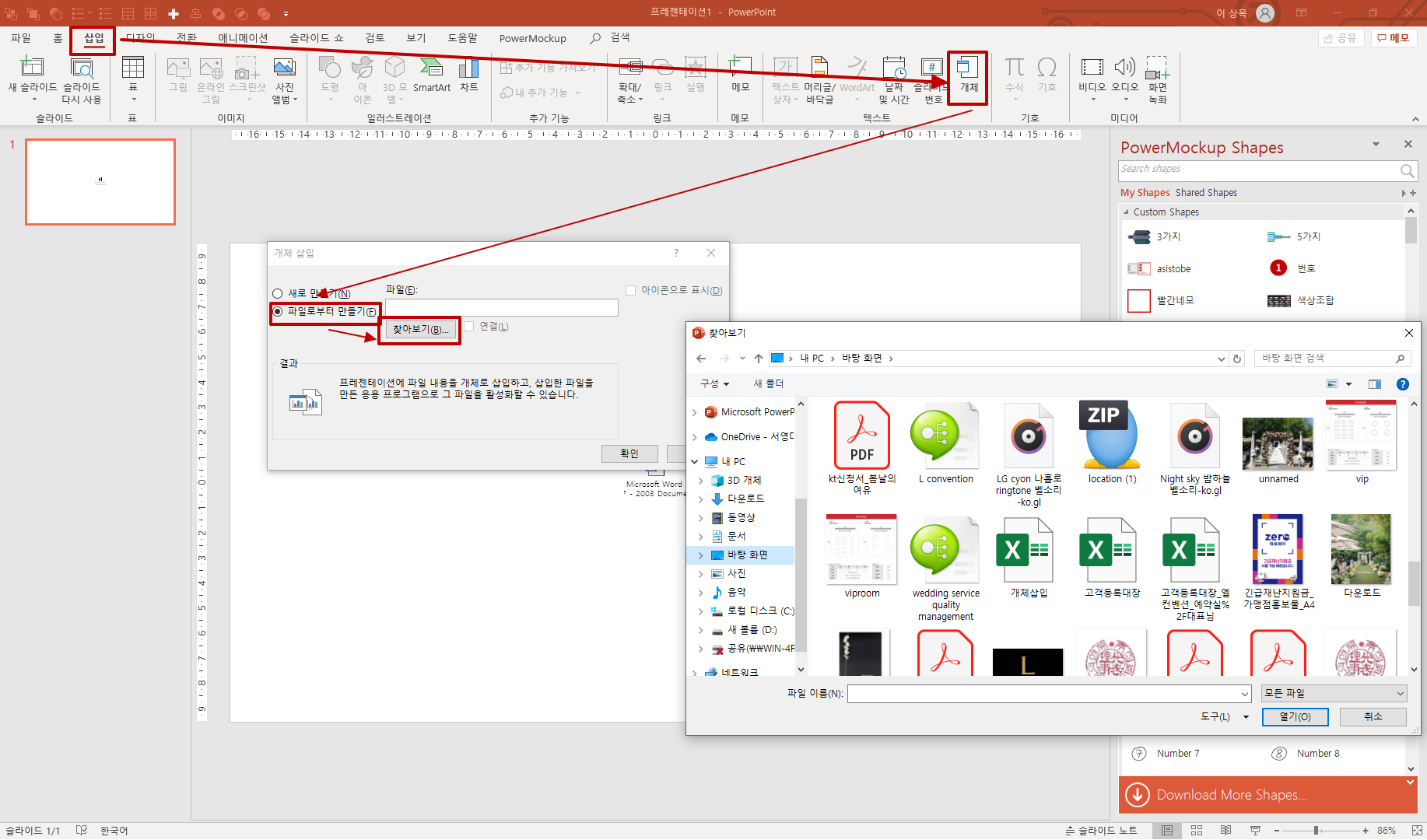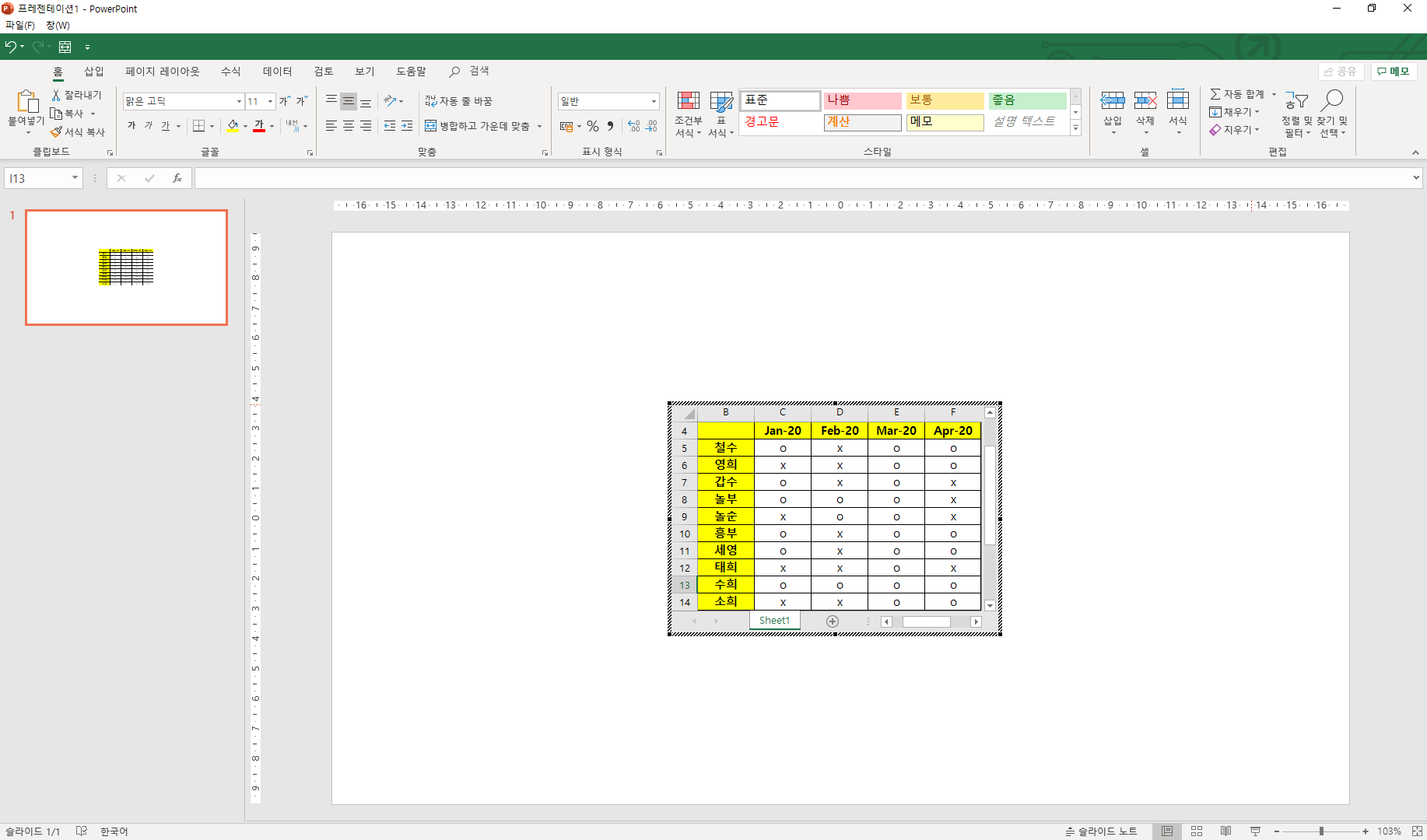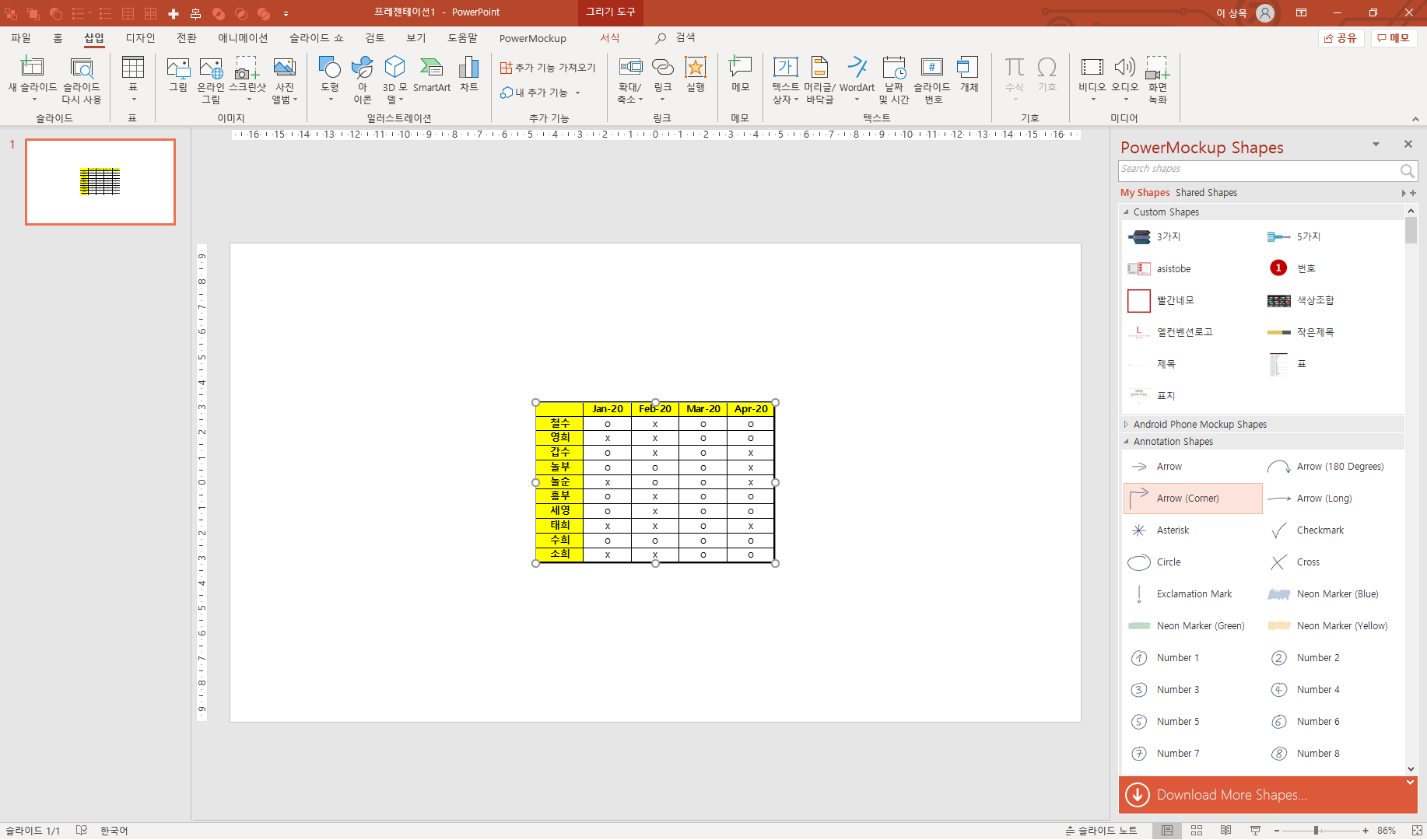한국인이면 모두 삼겹살 좋아하시잖아요
저도 가장 좋아하는 음식을 뽑으라고 한다면 삼겹살 빠질 수 없는데요,
남구로역 근처에 정말 기가막힌 삼겹살집 소개해 드립니다.
저는 이제 다른데서 삼겹살 먹으면 삼겹살로 안치고, 여기 삼겹살만 삼겹살로 치기로 했습니다.
신가네 곱창구이 콩나물 생삼겹살
주소 : 서울 구로구 도림로 41
전화 : 02-866-3737

남구로역 6번출구 바로 앞에 "신가네 곱창구이 콩나물 생삼겹살"이 있습니다.
식당 규모는 크지 않아요. 7~8테이블정도로 규모가 크지 않은 것도 좋은 점입니다.
바로 길에 마주해 있어서 비오면 비오는데로 운치있고,
날이 좋으면 날이 좋은데로 운치있습니다.
약간 노포스러운 감성의 삼겹살 집이에요 !

신가네 곱창구이 콩나물 생삼겹살 메뉴판입니다.
가게 이름은 곱창이 들어가 있지만 당분간은 곱창구이를 판매하지 않다고 합니다.
저도 먹어본 적이 없네요. 삼겹살에만 눈이 팔려서.. 만약 곱창구이가 궁금하시다면 전화로 문의해 보는게 좋을듯 합니다.
저는 생삼겹살로 시작해서 볶음밥으로 끝나는 코스로 드시길 추천합니다.

삼겹살을 시키면 된장찌개와 계란찜이 기본 서비스로 나옵니다.
2024년 대한민국 서울에 이런게 기본으로 나오는 따뜻하고 정겨운 삼겹살집 찾기 어렵지요
삼겹살 익기 전에 찌개와 계란찜이 나와서 먼저 먹으면서 한잔 하고, 심심한 입과 배를 달래기 좋습니다.

신가네 곱창구이 콩나물 생삼겹살 기본 반찬 세팅입니다.
상추, 당근, 마늘 고추가 쌈채소로 나오고,
기름장, 쌈장 그리고 특제 마늘 소스가 나옵니다.
이 마늘소스가 정말 매력있어요. 청양고추가 송송 썰어져 들어가있는데, 비법 물어보고 싶은 맛입니다.
김치와 콩나물은 불판 가생이에서 양파와 함께 삼겹살 기름으로 구워주십니다
이 삼겹살 구운 비쥬얼이 정말 폭력적이에요.
아래 사진 조심하세요 폭력 들어갑니다.

비쥬얼 정말 폭력적이죠
이 사진을 보고 침이 나오고, 또 가고싶어지네요
삼겹살 기름에 김치와 콩나물을 익히고요, 양파도 노릇노릇 볶아집니다.
적당히 익으면 한쪽으로 양파와 김치, 콩나물을 옮기고
삼겹살 기름에 계란후라이를 해주십니다. 소금 솔솔 뿌리구요.
이제부터는 정신없이 삼겹살을 흡입할 수 있습니다.
크으. 계란도 맛있구요, 콩나물, 김치, 양파 다 좋습니다.
특히 특제 소스에 삼겹살을 먹어보면 진짜 맛있어요 특제소스 꼭 드셔보시길 바랍니다.
삼겹살을 다 먹으면 그 다음엔 뭐가남았죠?
네 맞습니다.
볶음밥이죠

고기굽던 불판에 볶음밥 바로 하지않고,
주방에 가져가서 볶음밥용 불판에 밥을 볶아주십니다.
남아있던 삼겹살, 김치, 콩나물 다 잘게 잘라서 볶아주세요.
다시 불판에 올려서 먹으면 되는데요,
아까 보았던 특제 소스를 볶음밥에 곁들여 먹으면 그 맛이 또 일품이에요 !
신가네 곱창구이 콩나물 생삼겹살 소개해 드렸습니다.
모두 즐거운 삼겹살 생활 하세요 !
신가네 곱창구이 콩나물 생삼겹살
주소 : 서울 구로구 도림로 41
전화 : 02-866-3737
'목's 글쓰기 > 맛&술' 카테고리의 다른 글
| 맛집탐험 - 신림 고향순대국 두부삼합, 순대국, 수육 (4) | 2024.12.06 |
|---|---|
| 맛있는 술 내가 한번 만들어볼까 ? 담금주 만들기 첫 도전 ! (1) | 2022.02.28 |
| 맛집탐험 - 제주도 찐맛집 뷰맛집 볼레낭개할망집 (0) | 2021.10.05 |
| [구디맛집탐험] 구디 삼겹살 맛집 시골통돼지 삼겹살/김치찌개 (0) | 2020.07.15 |
| [구디맛집탐험] 구로디지털단지 돈까스 제라진돈까츠 지밸리몰점 (0) | 2020.07.14 |